- Partie 1. Restaurer l'iPhone sans mise à jour via FoneLab iOS System Recovery
- Partie 2. Comment restaurer l'iPhone sans mise à jour en mode de récupération
- Partie 3. Comment restaurer l'iPhone sans mise à jour à l'aide d'iTunes
- Partie 4. Comment restaurer l'iPhone sans mise à jour par iCloud
- Partie 5. FAQ sur la restauration d'un iPhone sans mise à jour
réparer iPhone/iPad/iPod de Mode DFU, mode de récupération, logo Apple, mode casque, etc. à l'état normal sans perte de données.
Comment restaurer l'iPhone sans mise à jour en 4 méthodes efficaces simplement
 Mis à jour par Boey Wong / 26 juillet 2022 10:00
Mis à jour par Boey Wong / 26 juillet 2022 10:00Afin de résoudre différents problèmes sur iPhone, les utilisateurs essaieront de restaurer l'iPhone et ce processus mettra automatiquement à jour votre appareil. Dans certains cas, vous ne voudrez peut-être pas mettre à jour votre iPhone vers le dernier iOS pour diverses raisons.
Eh bien, vous aurez besoin de méthodes de travail pour vous aider à résoudre ces problèmes. Dans cet article, nous vous montrerons 4 méthodes utiles pour restaurer l'iPhone sans mise à jour rapidement et en toute sécurité.
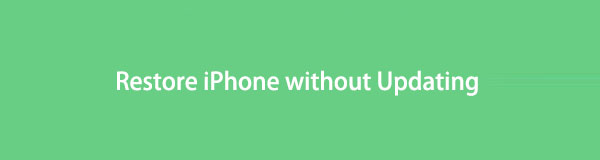

Liste de guide
- Partie 1. Restaurer l'iPhone sans mise à jour via FoneLab iOS System Recovery
- Partie 2. Comment restaurer l'iPhone sans mise à jour en mode de récupération
- Partie 3. Comment restaurer l'iPhone sans mise à jour à l'aide d'iTunes
- Partie 4. Comment restaurer l'iPhone sans mise à jour par iCloud
- Partie 5. FAQ sur la restauration d'un iPhone sans mise à jour
Partie 1. Restaurer l'iPhone sans mise à jour via FoneLab iOS System Recovery
Parce que les outils de restauration sont en demande, de plus en plus d'outils affirment qu'ils peuvent vous aider à restaurer facilement l'iPhone ou d'autres appareils iOS. Alors, comment pouvez-vous choisir le bon pour vraiment vous aider à le faire ?
Ici, FoneLab Restauration de Système iOS vous est fortement recommandé. C'est un outil puissant sur l'ordinateur pour aider à résoudre tous les problèmes disponibles sur les appareils iOS, y compris la restauration de l'iPhone, suppression de l'écran noir, écran blanc, etc. Et vous pouvez le télécharger et l'installer sur Windows ou Mac en conséquence.
FoneLab vous permet de fixer l'iPhone / iPad / iPod du mode DFU, du mode de récupération, du logo Apple, du mode casque, etc. à un état normal sans perte de données.
- Résoudre les problèmes de système iOS désactivés.
- Extrayez les données des appareils iOS désactivés sans perte de données.
- C'est sûr et facile à utiliser.
En plus de ses fonctionnalités professionnelles, vous pouvez l'utiliser simplement car il a un design simple pour vous montrer les instructions détaillées.
Plongez dans la démonstration sur la façon de restaurer l'iPhone avec Restauration de Système iOS maintenant.
Étape 1Téléchargez iOS System Recovery sur l'ordinateur, puis suivez les instructions pour l'installer. Une fois terminé, le programme sera lancé automatiquement.

Étape 2Selectionnez Restauration de Système iOS > Accueil > Mode avancé > Confirmer bouton. Ce mode de réparation effacera toutes les données de l'appareil.

Étape 3Il vous demandera d'entrer en mode de récupération sur l'iPhone si le programme ne peut pas détecter votre appareil. Suivez les instructions à l'écran pour le faire.
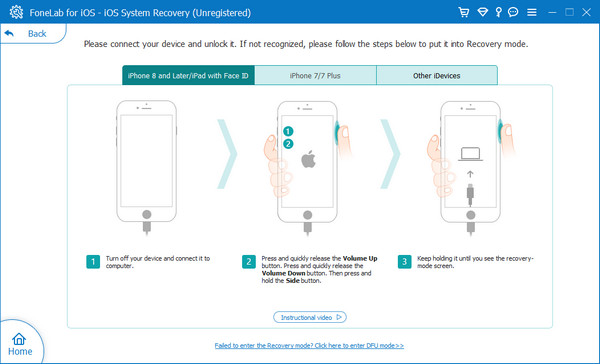
Étape 4Confirmez les informations sur votre iPhone après les avoir vues, cliquez sur le Suivant bouton. Il commencera à télécharger le micrologiciel correct pour votre appareil et à le réparer.

Remarque : Si vous avez un micrologiciel sur votre ordinateur, vous pouvez également cliquer sur le bouton Importer à l'étape 4 pour accéder à votre fichier sans le télécharger à nouveau.
FoneLab vous permet de fixer l'iPhone / iPad / iPod du mode DFU, du mode de récupération, du logo Apple, du mode casque, etc. à un état normal sans perte de données.
- Résoudre les problèmes de système iOS désactivés.
- Extrayez les données des appareils iOS désactivés sans perte de données.
- C'est sûr et facile à utiliser.
Si vous souhaitez résoudre les problèmes iOS sur iPhone uniquement, vous pouvez également essayer son mode standard pour le faire sans perdre de données. Il ne vous permettra pas de supprimer les données de l'iPhone après cela.
Étape 1Selectionnez Restauration de Système iOS > Accueil bouton> Mode standard > Confirmer .

Étape 2Sélectionnez le micrologiciel et cliquez sur le Suivant .

Étape 3Veuillez patienter un moment, il commencera à réparer votre appareil.
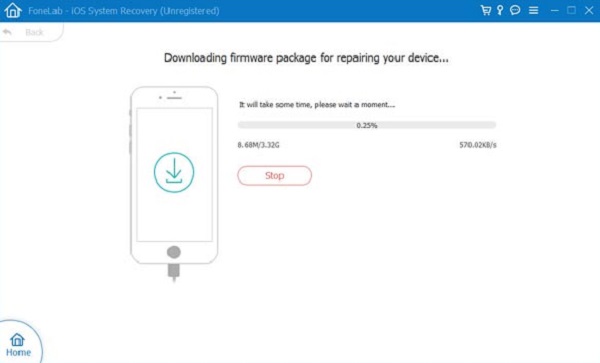
Plutôt facile, non ? Vous pouvez l'utiliser sur ordinateur pour tout ce que vous voulez, nous sommes sûrs que ce programme peut répondre à votre satisfaction.
FoneLab vous permet de fixer l'iPhone / iPad / iPod du mode DFU, du mode de récupération, du logo Apple, du mode casque, etc. à un état normal sans perte de données.
- Résoudre les problèmes de système iOS désactivés.
- Extrayez les données des appareils iOS désactivés sans perte de données.
- C'est sûr et facile à utiliser.
Partie 2. Comment restaurer l'iPhone sans mise à jour en mode de récupération
Le mode de récupération sur iPhone vous permet de mettre à jour ou de restaurer l'iPhone pour résoudre certains problèmes sur l'appareil avec ou sans préservation des paramètres et du contenu. Si vous choisissez de restaurer l'iPhone en mode de récupération, il ne vous demandera pas de mettre à jour l'iPhone aux versions plus récentes. Voici le tutoriel avec les bonnes étapes.
Étape 1Mettez à jour iTunes vers la dernière version et connectez l'iPhone à l'ordinateur.
Étape 2Entrer en mode de récupération sur iPhone dépend de différents modèles.
iPhone 6 et versions antérieures: Maintenez simultanément les boutons d'alimentation et d'accueil enfoncés jusqu'à ce que vous puissiez voir l'écran du mode de récupération.

iPhone 7: Appuyez simultanément sur les boutons d'alimentation et de réduction du volume et maintenez-les enfoncés jusqu'à ce que l'écran du mode de récupération apparaisse.

iPhone 8 et versions ultérieures : Appuyez et relâchez le bouton d'augmentation du volume, puis le bouton de diminution du volume. Maintenez le bouton d'alimentation enfoncé jusqu'à ce qu'il affiche l'écran du mode de récupération.

Étape 3Sur l'interface iTunes, cliquez sur le Restaurer bouton lorsqu'il apparaît.

Vous savez, la restauration de l'iPhone via iTunes ou iCloud peut vous demander de mettre à jour iOS avant ou pendant la procédure, car vos fichiers de sauvegarde auront besoin de la dernière version pour restaurer la sauvegarde. Cependant, il ne le fera pas si votre version iOS est suffisamment élevée. Passez aux parties suivantes pour savoir comment restaurer l'iPhone avec iTunes ou le Finder.
FoneLab vous permet de fixer l'iPhone / iPad / iPod du mode DFU, du mode de récupération, du logo Apple, du mode casque, etc. à un état normal sans perte de données.
- Résoudre les problèmes de système iOS désactivés.
- Extrayez les données des appareils iOS désactivés sans perte de données.
- C'est sûr et facile à utiliser.
Partie 3. Comment restaurer l'iPhone sans mise à jour à l'aide d'iTunes
En tant qu'outil original sur ordinateur pour gérer les données iOS, iTunes peut restaurer l'iPhone en quelques clics. S'il ne vous a pas demandé mettre à jour l'iPhone, vous pouvez continuer à restaurer l'iPhone avec iTunes.
Étape 1Assurez-vous de disposer de la dernière version d'iTunes sous Windows ou d'une version antérieure de macOS. Exécutez iTunes sur l'ordinateur. Supposons que vous ayez macOS plus récent, ouvrez le Finder.
Étape 2Connectez l'iPhone à l'ordinateur via un câble USB. Cliquez sur votre appareil, puis sélectionnez Résumé sur iTunes, ou Général sur Mac.
Étape 3Cliquez Restaurer l'iPhone bouton enfin.
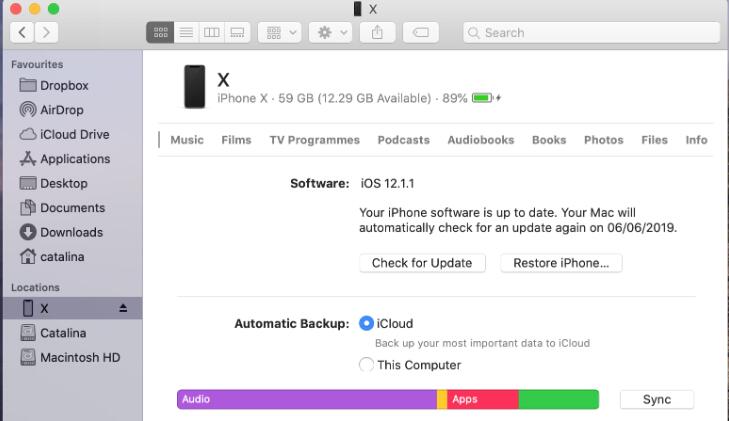
"Puis-je restaurer mon iPhone sans iTunes?" Certains ont des questions comme celle-ci, si vous avez les mêmes doutes, veuillez passer à la partie suivante.
Partie 4. Comment restaurer l'iPhone sans mise à jour par iCloud
Apple vous permet de réinitialiser l'iPhone, puis de le restaurer à partir de la sauvegarde iCloud. Vous n'avez pas besoin de le faire avec un ordinateur ou d'autres outils. Voici les instructions claires sur la façon de restaurer l'iPhone avec iCloud.
Étape 1Accédez à l'application Paramètres iPhone, sélectionnez Général > Transférer ou réinitialiser l'iPhone > Effacer contenu et réglages.
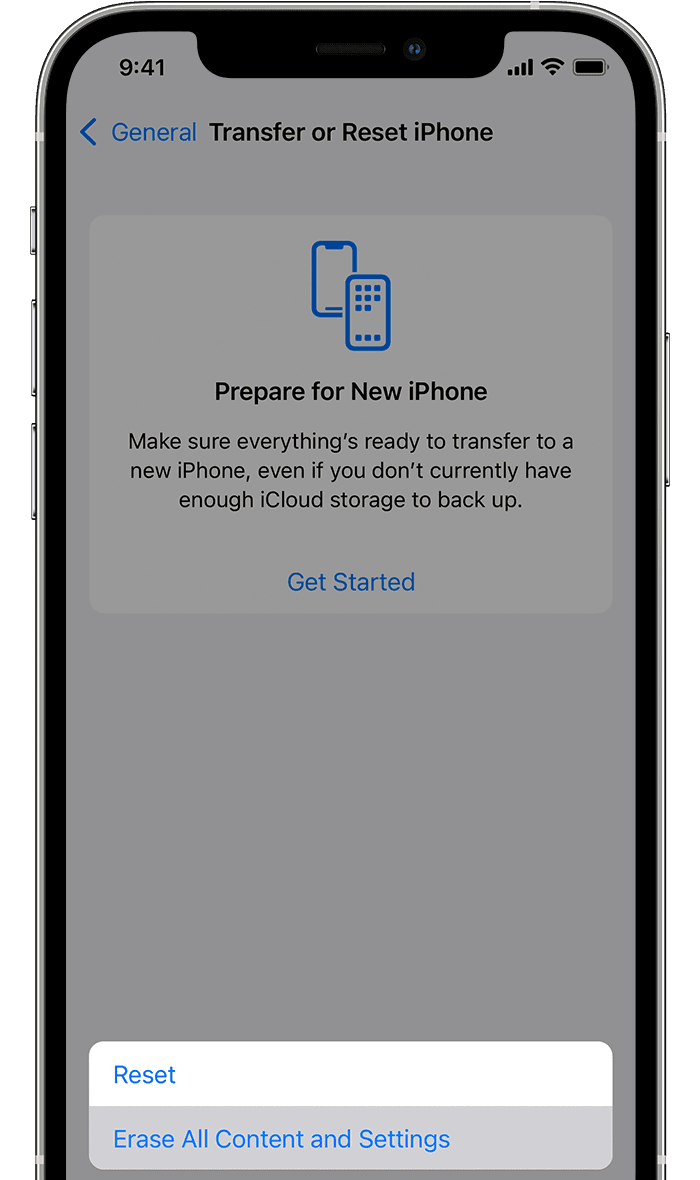
Vous pouvez également visiter le site officiel d'iCloud, cliquez sur le Trouver mon onglet et sélectionnez votre appareil. Choisir Effacer l'iphone à la place.
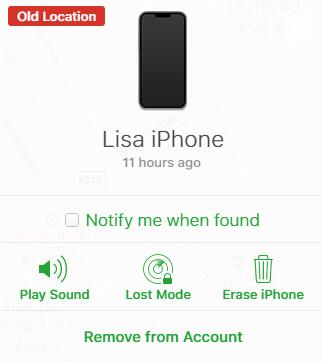
Étape 2Après cela, configurez votre iPhone et choisissez Restaurer à partir d'iCloud Backup quand tu le vois.
Étape 3Sélectionnez une sauvegarde iCloud et commencez à restaurer l'iPhone.
C'est ça. Vous trouverez ci-dessus tous les choix disponibles que vous pouvez essayer de restaurer l'iPhone sans mise à jour. Vous pouvez toujours les essayer selon vos besoins.
FoneLab vous permet de fixer l'iPhone / iPad / iPod du mode DFU, du mode de récupération, du logo Apple, du mode casque, etc. à un état normal sans perte de données.
- Résoudre les problèmes de système iOS désactivés.
- Extrayez les données des appareils iOS désactivés sans perte de données.
- C'est sûr et facile à utiliser.
Partie 5. FAQ sur la restauration d'un iPhone sans mise à jour
Comment restaurer l'iPad sans le mettre à jour ?
Les méthodes mentionnées ci-dessus dans cet article sont également utilisables pour iPad. Vous pouvez simplement vérifier et suivre les étapes pour restaurer l'iPad.
Puis-je utiliser l'iPhone sans mise à jour ?
Oui, vous pouvez utiliser l'iPhone sans mise à jour. Mais la mise à jour de l'iPhone peut corriger des bogues, mettre à niveau les fonctionnalités de l'iPhone et améliorer l'expérience utilisateur. Il est recommandé de mettre à jour l'iPhone à l'heure.
Pourquoi la restauration de l'iPhone ne fonctionne-t-elle pas ?
Les restaurations de l'iPhone ne fonctionnent pas pour diverses raisons selon la façon dont vous l'utilisez. Comme un câble Lightning cassé ou défectueux, une mauvaise connexion Internet, un iOS obsolète, un manque de stockage, etc.
C'est tout ce que vous faites pour restaurer l'iPhone sans mise à jour. C'est un guide complet de tous les choix éprouvés et efficaces à ne pas manquer avec ou sans les moyens Apple. Cependant, parmi ces options, FoneLab Restauration de Système iOS est le meilleur car il peut vous aider à résoudre les problèmes sur les appareils iOS avec ou sans perte de données. Vous pouvez sûrement l'utiliser sur les ordinateurs Windows et Mac pour résoudre facilement les problèmes. Pourquoi ne pas le télécharger maintenant et résoudre vos problèmes d'iPhone maintenant !
FoneLab vous permet de fixer l'iPhone / iPad / iPod du mode DFU, du mode de récupération, du logo Apple, du mode casque, etc. à un état normal sans perte de données.
- Résoudre les problèmes de système iOS désactivés.
- Extrayez les données des appareils iOS désactivés sans perte de données.
- C'est sûr et facile à utiliser.
